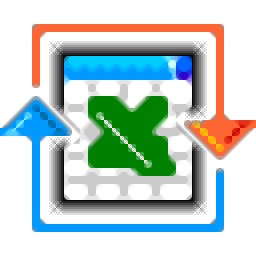
DoneEx XCell Compiler(Excel编译器)
v2.3.3.6 官方版- 软件大小:13.3 MB
- 更新日期:2020-10-23 11:40
- 软件语言:英文
- 软件类别:办公专区
- 软件授权:免费版
- 软件官网:待审核
- 适用平台:WinXP, Win7, Win8, Win10, WinAll
- 软件厂商:

软件介绍 人气软件 下载地址
DoneEx XCell Compiler是一款易于使用的Excel编译器。不否认Excel电子表格是用于存储财务和统计数据的优秀工具,您还必须考虑一种保护方法,该保护方法可以防止信息被错误地使用。DoneEx XCell Compiler是一个小型但功能强大的应用程序,可让您将XLS电子表格编译为受密码保护的可执行文件,并允许将Excel电子表格转换为二进制格式,以防止将工作簿从一台计算机复制到另一台计算机,从而保护您的Excel电子表格,有需要的朋友赶紧到本站下载吧!

软件功能
1、通过将公式转换为二进制格式来安全地保护公式。没有这个功能,任何一种Excel文件拷贝保护都是没用的。
2、将Excel工作簿(XLS,XLSX,XLSM,XLSB文件)编译到应用程序(需要Excel运行的exe文件)中。你不需要成为程序员来使用这个产品。
3、VBA代码保护。VBA复制保护阻止访问VBA项目和VBA代码,禁用VBA调试模式。通过应用VBA代码修改选项,如“混淆”和“文字删除”,您将获得强大的VBA代码保护。
4、运行没有宏安全警报编译的工作簿。
5、来自Microsoft Excel 2003 SP3及更高版本的所有Excel版本均受支持。
6、创建与32位和64位Excel版本兼容的受保护的EXE。
7、创建注册码/许可证的应用程序。防止从一台电脑非法复制到另一台。
8、硬件锁定!只允许您编译的Excel工作簿在目标计算机上工作。
9、免费分发编译后的EXE,不需要任何预先安装的运行库。
10、编译后,原始的Excel工作簿保持不变。
11、限制编译的Excel工作簿的使用时间。
12、许可证到期警告。添加您自己的自定义到期消息。
13、添加您自己的最终用户许可协议(EULA)信息。直到最终用户接受EULA,编译的Excel工作簿才会启动。
14、将更改的数据直接保存到编译的EXE中。
15、创建编辑的Excel工作簿的试用版/演示版本,限制天数和定制试用警告窗口。
16、在开始时隐藏Microsoft Excel。
17、编译Excel 工作簿复制保护与加密狗(U盘)。
18、导出/导入已编译的EXE中已更改的数据; 将数据导入原始Excel工作簿。
19、添加您自己的应用程序名称,版本和版权信息。
20、您可以在编译时添加自己的启动画面。这将给你一个机会来宣传你自己的公司名称。
21、仅限授权的用户访问,并将用户的活动限制在最低要求,用于商业用途。
22、消除公司机密泄露的可能性,违反客户保密规定,以及业务活动中断。
软件特色
带有VBA代码保护
一般而言,Excel工作簿旨在以二进制格式存储信息,该方法可确保正确保存包含少于8,000个字符的公式。这不仅使读写速度更快,而且非常适合大型电子表格。
由于可以通过VBA调试功能访问公式,因此应用程序将阻止对项目的访问,并使代码不可见。加载项生成新的修改后的VBA代码时,好消息是这在编译文件之外不起作用。
例如,当您被迫向业务合作伙伴或客户发送敏感的财务信息时,该功能会派上用场。您只需通过电子邮件发送已编译的文件,而不必担心所有信息安全问题。
使您能够无缝保护关键数据
即使它为电子表格提供了专家级的安全性,编译文件也一样容易。实际上,您只需选择一个图标,EULA以及一个启动图像,然后指定应用程序的合法版权,DoneEx XCell Compiler便会处理其余工作。
值得一提的是,编译后您仍然可以在电子表格中进行修改。但是,这里的主要区别在于,尽管进行了计算,但新文件并未显示所使用的公式,因为它已被隐藏。
如果您定期通过电子邮件发送关键数据,这是一个很好的工具
当定期通过电子邮件发送有关公司的财务报告或其他敏感信息时,DoneEx XCell编译器可以帮助您获得必要的额外保护。
安装方法
1、双击安装程序进入DoneEx XCell Compiler安装向导,单击【next】。
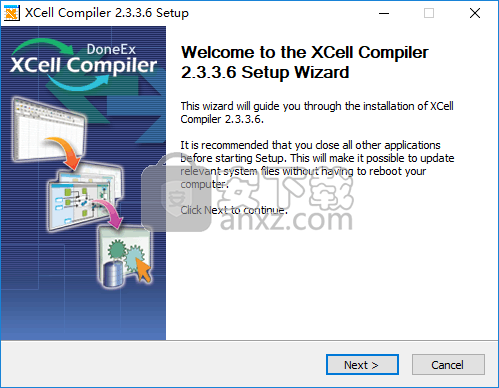
2、阅读许可协议,勾选【I accept the terms of the License Agreement】的同意选项,然后进入下一步的安装。
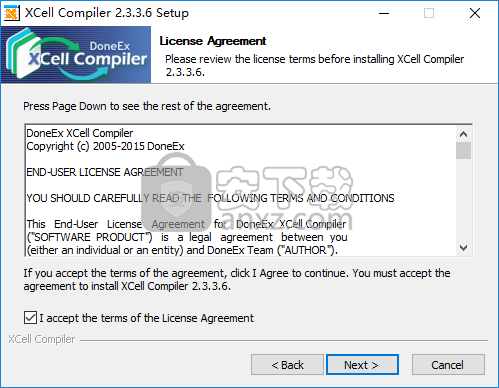
3、选择安装位置,用户可以选择默认的C:\Program Files (x86)\DoneEx\XCell Compiler,然后点击【install】按钮开始进行安装。
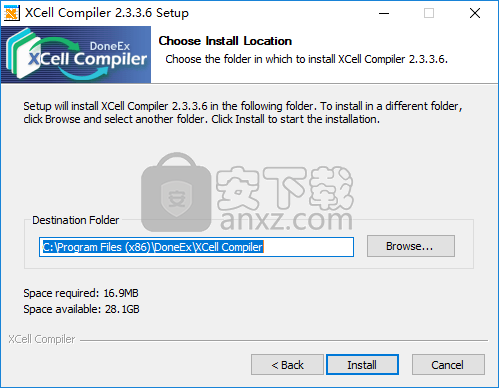
4、弹出DoneEx XCell Compiler安装成功窗口,点击【finish】结束安装。
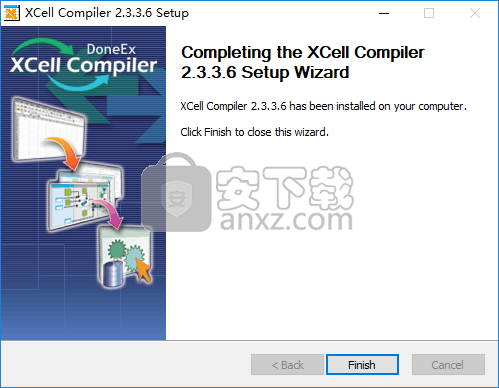
使用说明
从XCell编译器创建应用程序
在PC上安装XCell编译器后,请执行以下步骤
·转到开始菜单
·单击程序-> DoneEx-> XCell编译器->单击以启动。
出现以下屏幕
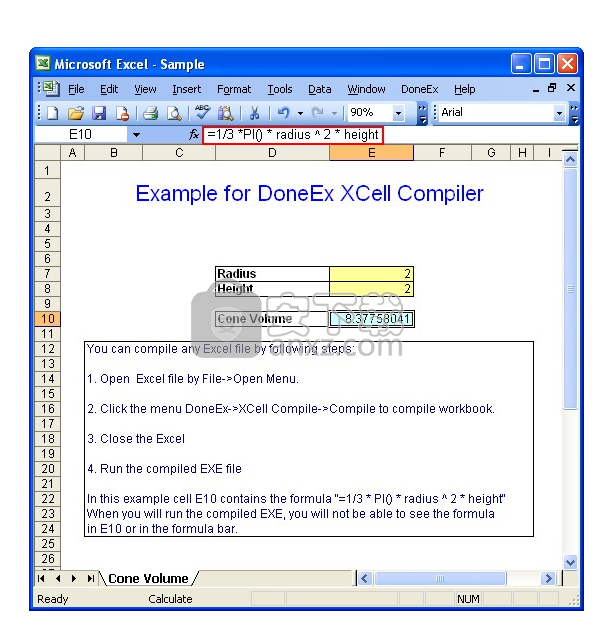
·请查看单元格E10的内容,您可以看到该公式。
·从Excel菜单栏中选择DoneEx-> Excel Compiler-> Compile。
将出现以下对话框
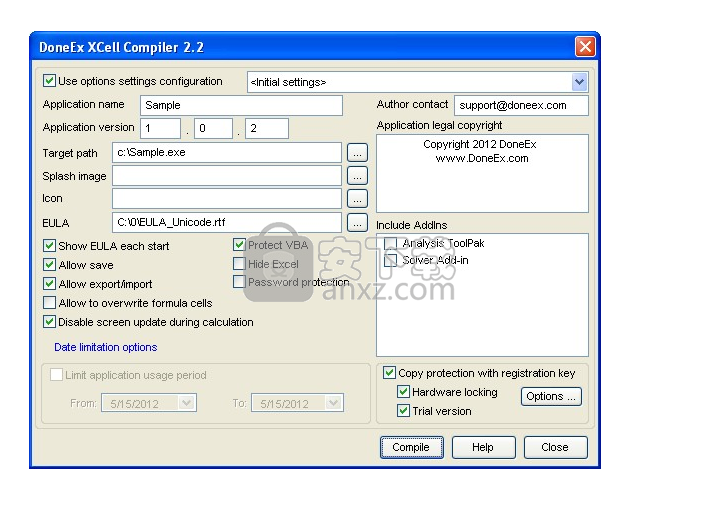
·让我们输入应用程序名称为“样本”
·如上图所示,放置版本号1 0 2
·在版权框中输入版权文本。
·单击浏览按钮图形以选择目标路径。选择C驱动器,并将文件名命名为“ sample.exe”。
·单击浏览按钮图形以显示初始屏幕图像。选择图像。
·单击“ XCell编译器”屏幕中的“编译”按钮。
编译完成后,将显示以下消息。
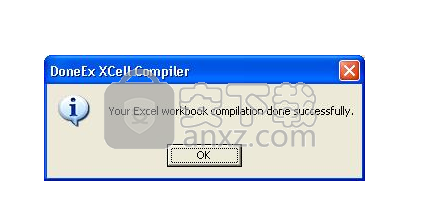
·在编辑消息屏幕上单击“确定”。
·单击“ XCell编译器”屏幕上的关闭按钮。
·关闭Excel。
·浏览“我的电脑”。转到C盘。要使用编译文件,只需双击编译文件图标(sample.exe文件)。
·该文件将在Microsoft Excel环境中打开。如果选择圆锥体积(E10)单元格,则无法在示例exe文件中看到该公式。
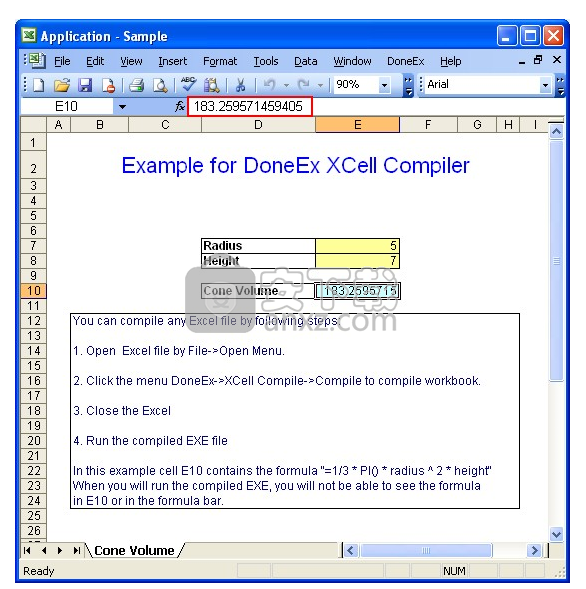
·现在将“半径”更改为5,将“高度”更改为7,然后按Enter。已计算出圆锥体积,但看不到公式。从网格到VBA代码都无法获得此公式。
·编译Excel工作表后,EXE格式的文件将保存在指定的目标路径中。
·该文件现已安全;您可以放心地将编译后的文件发送给客户。
使用选项设置配置
此功能允许将工作会话之间的所有编译选项设置保存为选项设置配置。
当前工作簿的所有配置都保存在一个带有工作簿名称的文件中
文件,包括扩展名以及其他扩展名“ .xcfg”。
.xcfg文件保存在与工作簿文件所在的文件夹中。
例如,对于“ Sample.xls”工作簿,配置文件名称将为“ Sample.xls.xcfg”,
对于“ Sample.xlsx”工作簿,配置文件名将为“ Sample.xlsx.xcfg”。
即使两个工作簿的区别仅在于文件扩展名,它们的配置文件也将不同。
首次打开“使用选项设置配置”选项时,
编译表单上显示的所有当前选项设置都将复制到具有预定义的<初始设置>名称的配置中。
可以使用自定义名称创建并保存新的配置,但是不能修改<初始设置>配置名称。
使用<初始设置>的最合适方法是将初始选项设置复制到新配置中。
要创建新配置,您需要从可用配置的组合框中选择项目。
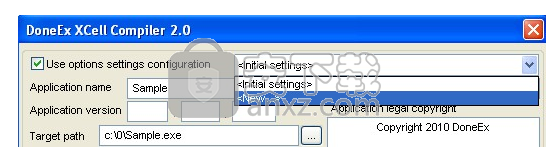
之后,您将看到以下表格:
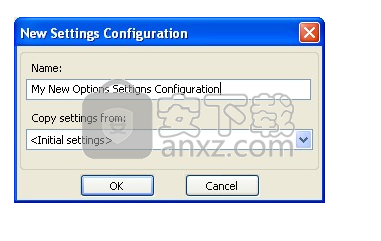
输入新配置的名称,然后选择要从中复制设置的配置。
默认情况下,这两个选项可用:(它清除所有字段)和。
要创建您要编辑的配置,请从配置组合框中选择项目。
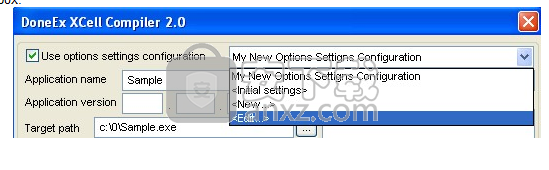
出现“编辑配置”表单:
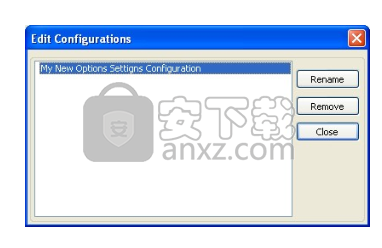
您可以在此处编辑配置名称或删除不必要的配置。
如果删除选择为当前的配置,则在返回后
进入编译形式后,<初始设置>配置将用作当前配置。
创建试用版EXE
您可以使用受编译前设置的天数限制的试用期来创建已编译EXE文件的试用版。
在这种情况下,开始日期将被指定为客户端计算机上已编译EXE试用期的第一次开始日期。
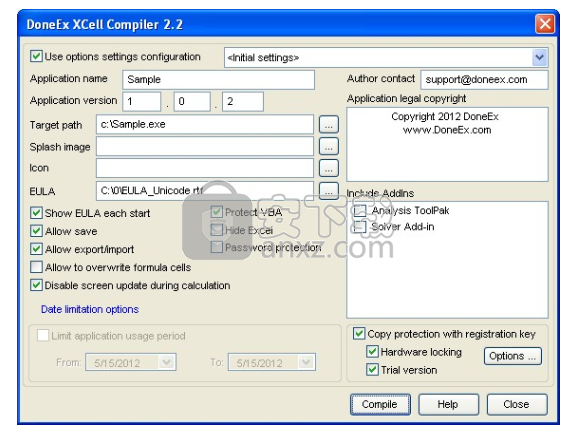
若要创建您的已编译EXE的试用版,您需要按照以下步骤操作:
·选中“使用注册码进行复制保护”为开
·如果在试用期过后想要将EXE锁定到客户端计算机ID号,请选中“硬件锁定”为ON。
·选中“试用版”
出现以下形式:
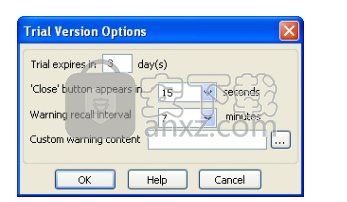
在此表格上,您可以选择其他版本的试用版
·设置试用期的天数。
·为“警告”窗口上的“关闭”按钮出现之前的延迟时间选择值。
·通过选择警告召回间隔时间,可以设置最近一次试用警告窗口出现与再次出现之间的间隔时间。如果您选择0分钟,则试用警告窗口将仅在开始时间出现。
·如果您想自定义试用警告内容,则可以通过选择.TXT或.RTF文件来设置您自己的消息,其中将您的警告内容从磁盘添加到“自定义警告内容”字段中。
试用版选项设置完成后,请按“确定”按钮以应用更改。
·按“编译”按钮,您将获得编译的试用版EXE
·此EXE可与以下试用版警告窗口一起使用(在“试用版选项”表单的“警告撤回间隔”字段中选择的每隔几分钟显示一次),而无需用户计算机ID的请求,直到试用期已过。在试用期间,可以在“应用程序名称关于”框中找到计算机ID。
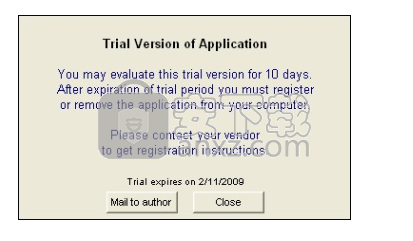
·试用期到期后,如果您在“硬件锁定”为关闭的情况下进行了试用,则会显示以下通知
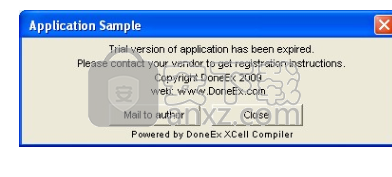
·如果在“硬件锁定”为开的情况下进行了试用,则会出现以下通知
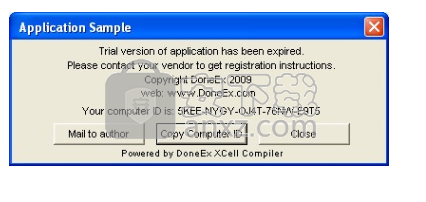
这些窗口中显示的版权供应商信息取自“应用程序合法版权”编辑框。
在试用期间,“保存”,“另存为”和“导出”功能不可用。
客户购买后,他会向您发送他的计算机ID(以防万一,如果您在编译过程中选择“硬件锁定”为ON),则将创建注册密钥,并且相同的EXE文件将以注册模式工作。您不需要生成另一个EXE。
在测试试用EXE的过程中,您可以在计算机上启动它。
但是,当您准备分发试用版EXE时,请勿在编译后启动它,因为EXE会将首次启动的日期固定为试用期的开始日期。
如何分配您自己的试用/演示限制。
该产品为调整试用版/演示版的限制提供了很好的机会。
这些限制可能适用于单元格值的级别。在这种情况下,您可以决定要在试用版中显示什么以及在注册版中显示什么。
为此,您需要使用Excel函数INFO。
DoneEx XCell编译器为此函数添加新的参数值,该参数仅在已编译的EXE中返回正确的值。
INFO(“ isexe”)-返回#VALUE!在原始xls中为TRUE,在编译的EXE中为TRUE。
INFO函数的以下所有参数仅适用于BUSINESS PRO许可证,如果EXE的“硬件锁定”选项处于打开状态,则不返回任何错误值。
INFO(“ rname”)-返回#VALUE!在原始xls中,编译后的EXE中的#N / A会在试用模式下运行,如果EXE已通过注册密钥文件注册,则返回注册名称。
INFO(“ rmail”)-返回#VALUE!在原始xls中,已编译EXE中的#N / A(在试用模式下工作),如果EXE已通过注册密钥文件注册,则返回已注册的电子邮件。
INFO(“ compid”)-返回#VALUE!在原始xls中,启动已编译EXE的当前计算机的计算机ID号。
通过此新的INFO函数的参数,可以区分模式的已编译/未编译和已注册/试用版。
例如:
= IF(ISERROR(INFO(“ rname”)),IF(ISNA(INFO(“ rname”))),“试用模式”,“未编译的模型信息”),IF(INFO(“ rname”)=“ admin”, “管理员信息”,“客户信息”))
将在其中输入此方程式的单元格,对于原始xls,返回“未编译模型”,对于在试用模式下已编译的EXE,返回“试用模式”,对于名称为“ admin”的注册用户,返回“ Admin info”,对于所有其他名称,返回“ Customer Info”注册用户 。
人气软件
-

microsoft office2021中文 3052 MB
/简体中文 -

microsoft project 2019中文 3584 MB
/简体中文 -

acrobat pro dc 2021 867 MB
/简体中文 -

福昕高级PDF编辑器 480 MB
/简体中文 -

Mindjet MindManager 2020激活码 0 MB
/简体中文 -

foxit pdf editor(福昕pdf编辑器) 4.6 MB
/简体中文 -

office tab14.0 56.1 MB
/简体中文 -

Tableau Desktop Professional Edition(专业数据分析软件) 431.0 MB
/简体中文 -

福昕pdf编辑器10.0 686 MB
/简体中文 -

XMind ZEN(思维导图软件) 131.0 MB
/简体中文


 钉钉电脑版 7.6.15
钉钉电脑版 7.6.15  华为welink电脑版 7.44.5.541
华为welink电脑版 7.44.5.541  网络编辑超级工具箱 1.0.3.0
网络编辑超级工具箱 1.0.3.0 









